Webデザイナーをいざ目指すとなっても、どんなPCを買ったらいいのかわからないですよね。
家電量販店で売ってるパソコンで良さそうなのを買えばいいのか?
そもそも、Macがいいの?Winowsがいいの?・・・と、悩むことは多いはず。
 しろまる
しろまる私も最初は家族共用のパソコンを使っていたので、自分用にどんなものを買ったらいいのか全くわかりませんでした。
色々悩みながらもWebデザイナーになって15年以上、色々なPCを試しました。
私の経験からオススメのメーカーや、今度買うなら絶対コレがいい!というものについても調査してみました。
- 2024年7月、セール情報、スペックの見直しを行いました。
さらには
- Webデザインをするなら最低限抑えておきたいスペックまとめ
- Windows・Macどっち買う?問題
こちらについても私の経験をもとにアドバイスを書いています。
Webデザイナーとして自宅で仕事をする人も、会社用は別にあって自宅用にPCを買いたいWebデザイナーさんも、この記事を読んで自分にピッタリのPCを選んでくださいね!
\ すぐにPC一覧を見たい方はこちら /
WebデザイナーにおすすめのPC(これから目指す人も)は4つのスペックチェック&ネット購入がお得!
WebデザインをするにはAdobeのデザインソフトを使ったりたくさんのフォントをパソコンにインストールする必要があります。
ですので「ものすごく高性能なパソコンを買わなければいけないのでは・・・?」と思いがちですよね。
大丈夫です!Webデザインでは、オンラインゲームもできてめちゃくちゃスイスイ動くような高スペックのパソコンは必要ありません。
可能な限り価格を安く、でも高性能のものを(ギリギリ動画編集もできそうな感じのものを)調べてまとめています。
さらにこのサイトでは、社会人が未経験からWebデザイナーになることを応援しています。
ですので、購入するパソコンはWebデザインの勉強を始めるところから仕事を始めても長く使えるものをオススメしています。
その1.CPU(パソコンの頭の良さみたいなもの)
CPU(シーピーユー)は、パソコンの頭の良さ・頭脳みたいなものを指します。おすすめはCore-i5以上、つまりCore-i5、Core-i7くらいがオススメです。(数字が高いほど性能が良い)
Core-i3だとWebデザインをガンガン進めるにはちょっと心もとないのでやめておいたほうがいいです。
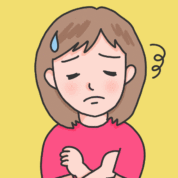
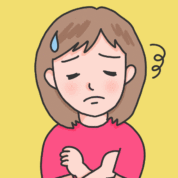
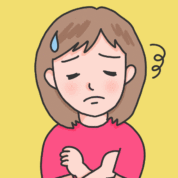
このCPU自体はケチってしまうと、Webデザインだけでもソフトを複数立ち上げると動きが遅くなる可能性が高くなります。
さらにCore-i7を買うから大丈夫!というわけでもありません。注意するのはその世代。
Core-i7と言っても、第1世代から2023年現在までで第13世代までが出ています。
もしもWebデザインだけではなく動画編集も可能なPCを検討している人は最小で第6世代以降のCPU、推奨はQuick Sync 搭載かつ第7世代以降のCPUです。
Core i7-7700K、のように後ろの数字で判断します(これは第7世代)。
※ちなみにQuick Sync(クイックシンク)とはビデオエンコード・デコードするための技術の名称で、インテルのCPUは第2世代以降には搭載されているとのこと
万が一中古パソコンなどを購入してCore-i7だったとしても第4世代…とかだったら、動画編集はとてもやりづらいものになってしまいます。



ちょっとしたストレスになっちゃうのを防ぐためにも、ここは良いものを選びましょう!
その2.ストレージ(今はSSDが主流)
ストレージはHDD(ハードディスクドライブ)とSSD(ソリッドステートドライブ)があります。
これは画像やファイルの保存するために必要なもので、これまではHDD一択という状況が長く続いていました。
しかし今ではSSDのほうがデータの読み書きが速い上に音も少なく、衝撃などの故障にも強いため、SSDを初期搭載しているパソコンが多く見られます(しかし、その分少し高価)。
さらにパソコン周辺機器メーカーのLogitecによると、HDDとSSDの耐用年数についてはこのように述べられているため、今後のパソコン購入はSSDのほうがパソコン自体も長く利用できる可能性が高いと言えます。
一般的には、目安としてHDDは約3年、SSDは約5年以上といわれています。しかし、ドライブの性能や使用用途によって、それ以上のものもあります。一般的にSSDのほうが、HDDより耐用年数が長いとされている理由のひとつとして、SSDはHDDに比べ駆動部分が少ないいうことがあげられます。
どのくらい使えるの?事前に把握しておきたいHDD・SSDの耐用年数
Webデザイナーをしていると、制作から納品まで自分でデータを保存し、さらに契約完了までデータを保存しておかなければならないこともありますので、読み書きの速さも容量も両方必要です。
これから新しくパソコンを購入される方は、初期投資と思ってSSD搭載のPCを選びましょう!
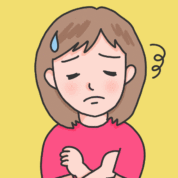
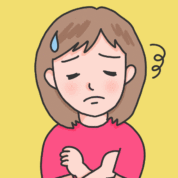
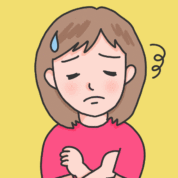
ちなみに私は、古いパソコンのHDDをSSDに差し替えて、今あるパソコンを少しでも長く使おうとしました。
しかし、単なる延命治療にしかならず、SSD差し替えをするくらいであれば新しく購入したほうがいいです。
| 比較項目 | HHD | SSD |
|---|---|---|
| 速度 | 物理的なディスクにデータを書き込み、読み取るため遅い | SSDはデータの読み書きがほぼ瞬時に行われるため、コンピューターの起動やアプリケーションの起動などがHDDよりも早い |
| 耐久性 | 物理的なディスクにデータを書き込むため、ディスクが劣化する可能性がある。耐用年数は約3年(Logitecサイトより) | データをフラッシュメモリに保存するため、耐久性が高く、物理的な衝撃に強い。耐用年数は約5年以上(Logitecサイトより) |
| 容量・価格 | 低コストで大容量のストレージを提供できる | HHDと同じ容量のストレージを確保しようとするとコストがかさむ |
その3.メモリ(処理の速さ)RAM
メモリは処理の速さ、みたいなイメージです。お値段に差は出てきますが、16GB以上は欲しいところです。
CPUと合わせて、ここを良いものにしていないと複数のアプリケーションを仕事しているときに動きが悪くなります。
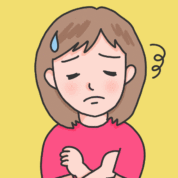
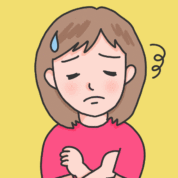
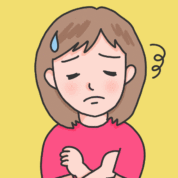
例えばPhotoshopを開いてIllustratorを開いて・・・としただけでノロノロになったりすることも。
その4.GPU(グラフィックボード)
すごーく簡単に言うと、デザインなどのグラフィック処理をするパーツのことですね。
グラフィックボードが良いと何がいいのかというと、動画のプレビューやエフェクトの適用、色補正などを迅速かつスムーズに行うことができます。
NVIDIAやAMDのハイエンドモデルのものを選んでおくといいでしょう。
Webデザイナーが使うパソコンは何インチが良いのか?
スペックの他にも、モニターサイズにも気を付ける必要があります。
最低でもノートパソコンは14インチはあったほうがいいでしょう。
デスクトップと並行して使うつもりでノートパソコンを買う場合は、14インチ~15インチのほうが「デスクトップのほうがいいかも…」と思わずにすみます。



なるべく同じようなスペックで使えたほうがいいですよ!
念のため、必ず使用するAdobeのソフトのシステム構成も調べておこう
良いPCを買った!と言っても、Webデザインに適してないものだったら何にもなりませんよね。
Webデザイナーだったら必ずと言っていいほど使用するAdobeのシステム構成についてもまとめました。(アプリを使用するための必要なPCのスペックのこと)
| 必要なOS | 必要メモリ RAM | GPU | ハードディスク 空き容量 | |
| Illustorator | Windows 11 バージョン 21H2、22H2、Windows 10 バージョン 22H2 | 8GB以上のRAM (16GB以上推奨) | 1GB 以上の VRAM(4 GB を推奨)がある OpenGL バージョン 4.0 以上をサポートしている | 2GB以上 SSD推奨 |
| Photoshop | Windows 10 64 ビット(バージョン 22H2)以降 | 最小は8GB、 推奨は16GB以上 | DirectX 12 をサポートしている GPU、1.5 GB の GPU メモリ、販売開始から 7 年未満の GPU | 20GBのハードディスク空き領域 |
| Dreamweaver | Windows 10 バージョン 1903 以降(64 ビット版) | 2GB以上 (4GB以上を推奨) | ー | インストール用に2GB以上ただし、インストール時には追加の空き容量が必要(約 2 GB) |
| Premiere Pro | 最小:Windows 10(64 ビット)日本語版 V20H2 以降 推奨:Windows 10(64 ビット)日本語版バージョン 22H2(以降)または Windows 11。 | 最小で8GB 推奨: HDメディアの場合は16GB のRAM 4K以上の場合は32GB以上 | 最小で2GBのGPU メモリ 推奨: HDおよび一部の4Kメディアの場合は4GB のGPUメモリ 4K以上の場合は6GB以上 | 最小 8GB以上の空き容量のあるハードディスク。ただし、インストール時には追加の空き容量が必要 メディア用に追加の高速ドライブ |
Adobe Creative Cloud必要構成より抜粋
簡単にまとめてありますので、もっと詳細を知りたい人はこちらから確認してくださいね。
\ スペックはOK!先に製品を見るなら /
FigmaやSTUDIOに対応できるのかどうかは調べたほうがいい?
最近では、AdobeのアプリではなくFigmaやSTUDIOでWebデザインを完結させる制作会社さんもおられます。
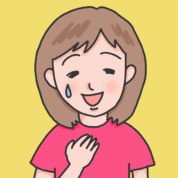
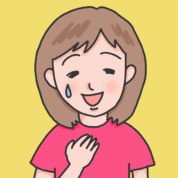
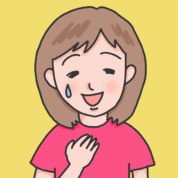
私もまだまだ新しいことは勉強中です・・・!
Figmaについてはブラウザ上で制作を進めることができるので、パソコン自体のスペックの高さはあまり求められません。
どのブラウザがサポートされているか?を確認するだけで良いので、パソコンを購入して該当するブラウザを使用すれば問題ありません。
STUDIOについては特にスペック提示されている情報はありませんが、Adobeが使用できるパソコンであるば問題ないようです。
デスクトップとノートパソコンはどちらがいい?
さてここで「デスクトップとノートパソコンはどちらを買った方がいい?」って思いますよね。
デスクトップだと大きなモニターで確認しやすいですし、モニター自体大きいから姿勢も悪くなりにくいですよね。
でもノートパソコンだと持ち運びしやすいから外出先にも持参できるし、すぐに開ける感じがいい・・・。
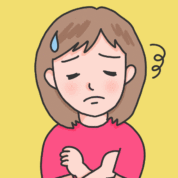
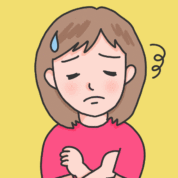
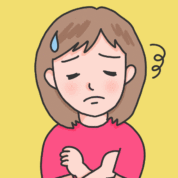
デスクトップとノートパソコンはどちらがいいのか?というのは私も初めてのPCを買うときに良く悩んでいました・・・。
結論から言うと、どちらでもいいです!メリットはそれぞれにあるので、好きな方を選んでください。
でももし資金的に余裕ができてくれば、
- デスクトップをメインに、ノートパソコンをサブに
- ノートパソコンのみ
という使い方をしてもいいかもしれません。
私は仕事してなくてもWebデザインをするのが好きなので、日中はデスクトップパソコン、夜はリビングでノートパソコン・・・という使い方をしています。
(とは言えネットから離れる時間も大事なので、よく考えて選んでくださいね。)
店舗のPCはどうして高価に見えるの?
家電量販店などにパソコンを見に行くと、種類が少ないし高価に見えますよね。
それは、店舗だと在庫を展示するのにも限りがあるので、最新の商品をどうしてもメインに持ってくるためなんです(店員さんに聞きました)。
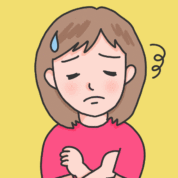
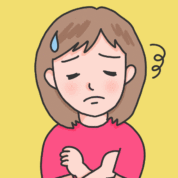
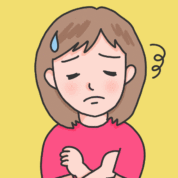
PCが必要となるときに何回か家電量販店にも足を運ぶのですが、そもそも小規模の量販店だと取扱いも少ないので選択肢が少なくなります・・・。
また、よくある有名なメーカーは初心者でも使えるようなパソコンとして売られていることが多いんですよね。
どういうことかというと、使用者のレベルに関わらず初心者へのサポート機能のソフトがついていたり、年賀状などに使われる宛名書きのソフトが元々入っていたり、です。
フォローする機能を元々つけているから、初心者の人にはありがたい機能です。
しかしこれからWebデザイナーになろうとする人が探していると考えるとどうでしょう・・・?
もしかしたら、ちょっと必要ない機能かもしれないですよね。
その分価格が上がっているのであればなおのこと。
ですので、私はWebデザイナーがパソコンを買おうと考えるのであれば選択肢の多いネットで買うことをオススメしていますし、自分もそうしています。
WindowsとMacはどちらを買ったほうがいいの?
WindowsとMac、どちらを買ったほうがいいの・・・?やっぱりWebデザインするならMacなの?と思われるかもしれませんが、私のオススメはWindowsです。
Macは確かにオシャレですし、Webデザインをしている際のグラフィックも綺麗です。カラー調節も非常にしやすいです。
しかしそれでもWindowsのほうが使い勝手が良いのと、Webデザイナー以外の人とデータのやり取りで不具合が生じることが少ないというのが理由です。
Windowsを買ったほうが良い理由
WindowsのPCを買ったほうが良い理由としては、お客さんとのやりとりに不具合が生じないことと、何かパーツなどを買い揃える場合にもコスパが良いからです。
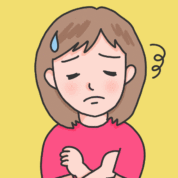
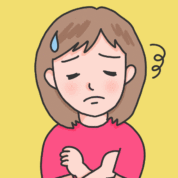
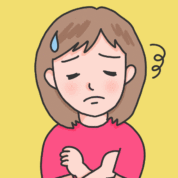
Macで圧縮したデータをWindowsで解凍したりすると、必ず文字化けしますしね・・・。(もちろん文字化けしない解凍ツールもあるけど、知らないお客さんだったら苦痛に感じるはず・・・。)
そりゃーMac買ったらWebデザインしてるときから画像キレイですし、使えるフォントもちょっと違いますし一度は憧れますよ・・・!
でも最終的には仕事のしやすさでWindows一択だと私は思うんです。(Macは自分の趣味デザインとかで買う余裕があれば最高のツールかと)
実際に私が仕事で使用しているのはWindowsですし、会社間のやり取りにおいても不具合は全くありません。
MacだとMacを周りも使っているという前提でうっかりデータを作ってしまうことがあるので、仕事をするのであればMacよりWindowsを選びますね^^
Webデザイナーを目指す人におすすめのノートPC&タブレットPC3選!
ここからは、私がWebデザイナーを目指す人におすすめのノートPC&タブレットPCをそれぞれ3つご紹介いたします。
絶対押させておきたい4つのスペックはもちろんのこと、価格やアフターフォローなども調べた上でまとめましたのでぜひ参考にしてみてくださいね。
ノートPCその1:クリエイター ノートパソコン DAIV S4(マウスコンピュータ)
まず、一つ目のオススメはマウスコンピュータのクリエイター向けPCであるDAIVのノート型。
マウスコンピュータではAdobe Creative Cloud推奨スペックのパソコンのことをクリエイター向けパソコンと位置付けています。
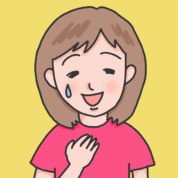
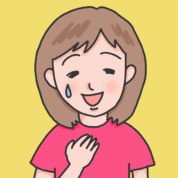
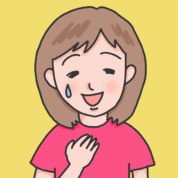
そういう人向けのパソコンということで販売されているだけでも、何だか安心感がしている私です。
Webデザインをするのに必須のソフトAdobeを使用するのには、そこそこ良いCPUやメモリなどを兼ね備えてなければなりません。
それに、長く使うためには買う時点でなるべく性能良く、最新のものを買っておくほうが長く使えるし、新しくバージョンアップしたときに耐えうるスペックだと思うんですよね。
そうなると結構なお値段がするものを買わなければいけない・・・ってなるんです。
でも!マウスコンピュータは、まずは何と言っても元々の価格が安いのと、自分で希望の組み合わせを相談しやすいんですよね。高いスペックにしているのに何でかというと、その分一般のパソコンにあるようなものを削っているんですよね。



だって、ご紹介しているこのパソコンは16GB以上あると良いって言ったメモリが32GBもある上に、このお値段・・・!安い!
よくある家電量販店にあるような聞いたことのあるメーカーのパソコンって、スペックが良いのに加えてパソコン初心者でも役立つ機能が備わっている場合があります。
例えば、ネットにつながなくても調べられる辞典とか、年賀状を印刷する際に役立つ名簿ソフトがついてたりですね。
もちろん助かるんですが、人によっては最低限のスペックさえあればあとは自分で必要なものを入れたい!って人もいるはず。
ちなみに私がWebデザイナーになって最初に買ったPCは家電量販店に売っている普通のPCでしたが、二番目に購入したのがマウスコンピュータのデスクトップでした。
当時、私の使っているマウスコンピュータはちょっと冷却ファンの音が大き目というのがネックでした。現在では改善され、夜でも特に気にならずに使えると思います。
また、マウスコンピュータはその組み合わせの自由度も高いので、納得したスペックで購入したい場合は
最近は中でも
また、7月17日(水)までは、夏のボーナスSALEを開催中!これを機にパソコンを検討してみてはいかがでしょうか?
ノートPCその2: ASUS ゲーミングノートPC TUF Gaming F15 FX506HC
続いてご紹介するのはASUSのゲーミングノートパソコンGaming F15。
私はASUSのパソコンを持っていたことがないのですが、もし今度買うときに絶対迷うモデルだな・・・!と思ったのでご紹介させていただきます。
カラーはわりとシンプルなんですが、私が最初にご紹介したスペックは全部クリア。
さらに・・・!安くて組み合わせしやすいですよ、と最初にご紹介したマウスコンピュータよりも低価格なんです!!
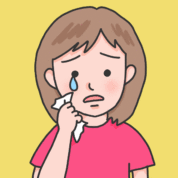
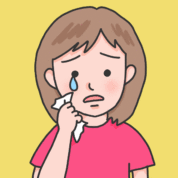
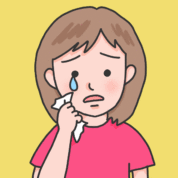
これからWebデザイナーで稼ぐ!の稼ぐ前に購入するので、この価格は良心的・・・!
ノートPCその3:富士通 ノートパソコン FMV LIFEBOOK WN1/H1
「色んなメーカーがあるのはわかるけど、やっぱり自分がよく知っているメーカーが良い・・・!」と思う人に。
富士通のFMV LIFEBOOKシリーズの中で、他2種類のノートパソコンと同等のスペックのものです。
これからWebデザイナーになるのであれば、あまり余計な機能がついていないものが良いと最初に紹介していましたが、それでも不安な人はいるはず。
そんな人にはFMVがいいかなと思っての紹介です。
何でこんなに金額の差があるの!?メーカー料金!?・・・なんて思われてる方がいるかもしれませんが、違います^^
こちらの富士通のPCは、他の2つと違って
- マイクロソフトオフィスが搭載されていること(Excelとかのソフトが入ってる)
- マカフィーのセキュリティソフトが3年間分入っている
など、自分で準備しなくても既に付属しているものが多いということが金額の差の理由です。
私も、最初に購入したノートPCはFMVシリーズでした。あまりパソコンに詳しくなくて後から色々なソフトを入れるのもおっくうだし・・・と思う人は、このシリーズおすすめですよ!
タブレットPC: Surface Pro 8 (Core-i7 / 16GB / 256GB / グラファイト)
実は、私が今現在自宅用として使っているのがSurface Proなんです^^。
えっWebデザイナーなのに大きなデスクトップとかじゃないんだ・・・って思いました?
でも、スペック自体は他の二つに引けを取らないです。いや、むしろノートパソコンよりもさらに軽く持ち運びしやすいという点で他の二つよりちょっと推したいかもしれません。
このぐらいのスペックであれば職場のスペックとも差がないので自宅の勉強用だけではなく、仕事をするのにもバッチリ。
さらに、タブレットPCなのでイラストを描く方も重たい・・・なんてことなく片手でヒョイっと持って使用できますよね。(私がSurfaceを選んだ最終的理由はそこ)
お値段は他の二つに比べるとそういう点で少し高いです。
おすすめのノートPC3選比較表はこちら!
| 製品名 | クリエイター ノートパソコン DAIV S4 (型番:4I7G60CB3SJW1AZ) | ゲーミングノートPC TUF Gaming F15 (型番:FX507ZV4-I7R4060) | ノートパソコン FMV LIFEBOOK WN1/H1 (シリーズ:FMV LIFEBOOK WN1 H1) |
| メーカー名 | マウスコンピュータ | ASUS | 富士通 |
| OS | Windows 11 Home 64ビット | Windows 11 Home 64ビット | Windows 11 Home 64ビット |
| CPU | インテル Core i7-13700H プロセッサー (Core i7の13世代) | インテル Core i7-12700H (Core i7の12世代) | インテルCore i7-12700H プロセッサー (Core i7の12世代) |
| メモリ | 32GB | 16GB | 16GB |
| HDD/SSD | SSD 1TB | SSD 512GB | SSD 512GB+HDD 1TB |
| モニターサイズ | 14インチ フルHD | 15.6インチ | 17.3型 |
| 重量 | 約1.78kg | 約2.2kg | 約2.7kg |
| ひとことメモ | マウスコンピュータが誇るAdobe Creative Cloud推奨スペックモデル | 20万円代で収めたい人におすすめのモデル | どうしても知っているメーカーがいい!自分で色々なソフトを入れるのが面倒な人におすすめ |
| ポイント | 3年間センドバック修理保証/24時間365日国内電話サポート | 本体:購入日より12ヵ月間のインターナショナル保証+購入日より12ヵ月間のASUSのあんしん保証(日本国内保証・要登録) ※製品購入後30日以内にMyASUSで製品登録が必要 | MS Office搭載 マカフィーセキュリティソフト3年分 |
| Amazonで購入する | Amazonで購入する | Amazonで購入する |
おすすめのタブレット表はこちら!
| 製品名 | Surface Pro 8 |
|---|---|
| OS | Windows 11 Home |
| CPU | インテル Core i7 |
| メモリ | 16GB |
| HDD/SSD | SSD 256GB |
| モニターサイズ | 13インチ |
| おすすめメモ | 最新のWindows11!Excelなどが使えるOffice Home & Business 2021 も標準搭載 |
PCとは別に買っておきたいPC周りのパーツ
PCを購入する際は大体一式購入するので、マウスなどのパーツもそろっていることが多いです。
でも、付属のマウスとかだと手が疲れたりするし、安価なものでもいいので別に購入するといいかもしれませんね。
ちなみに、もしSurfaceを購入されるのでしたら同じMicrosoftのマウスがオススメです!
イラストを描くのが目的の方は、マイクロソフト純正のタッチペンもおすすめです。
WebデザイナーになるためのおすすめPCまとめ
Webデザイナーとして稼ぐ前からAdobeのアプリやPCなど、準備するものがたくさん・・・。
PCとなると結構なお値段なので、少しでも安くていいものを選びたいですよね。
それに、買うとちょっとだけモチベーションアップしませんか^^?
良いもの買って、Webデザイナーの勉強も仕事も楽しく進められますように!












